综合
搜 索
- 综合
- 软件
- 系统
- 教程
处理ghost win10系统下资源管理器快捷键失效的方法
发布日期:2019-09-08 作者:深度系统官网 来源:http://www.52shendu.com
在ghost win10系统里面,你们要想打开“计算机”很容易,你们可以使用鼠标快速双击鼠标左键,也可以点击鼠标右键,弹出选项,然后再选择“打开”,当然还有一种更加方便的办法——按下组合快捷键win+E。不过,常言道人有失言马有失蹄,有时候当你们按下win+E了系统却没有什么和反映,这是如何回事呢?经过主编得一番摸索,终于找到知道决方案,下面就教程给大家。
在开始搜索栏中键入regedit.exe,回车,打开注册表编辑器。
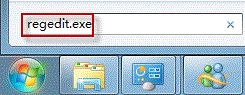
若有用户账户控制窗口弹出,请允许以继续。
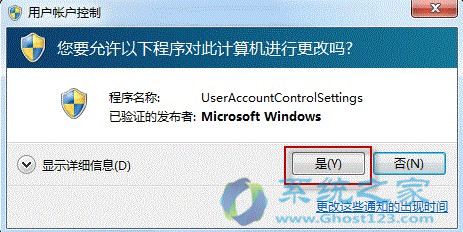
找到注册表项:HKEY_CLAssEs_RooTFoldershellexplorecommand。
在右边细节窗口中,找到值 delegateExecute,并双击打开。(注册表修改不当会引起严重问题,建议先对此项做好备份再修改)
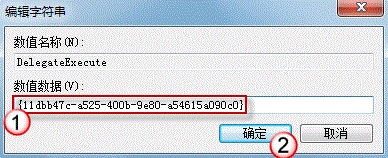
查一下 delegateExecute 数值数据栏中的内容是否为 {11dbb47c-a525-400b-9e80-a54615a090c0}。
如果不是,请输入 {11dbb47c-a525-400b-9e80-a54615a090c0} 以替换元内容。按“确定”按钮保存更改。
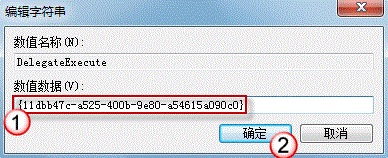
好了,退出注册表编辑器。用不着重启计算机更改直接生效。按下 win+E 键,就能打开 库或是你所自定义的资源管理器指向位置。
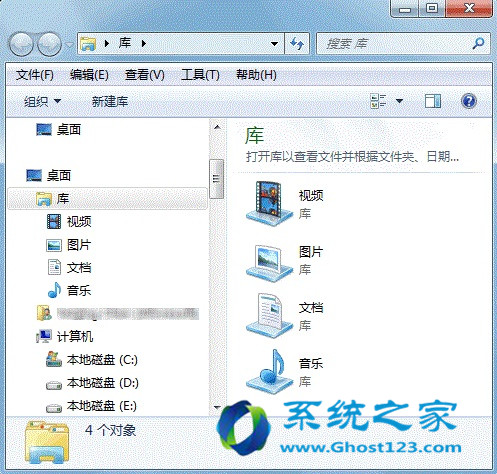
栏目专题推荐
系统下载排行
- 1深度系统 Ghost Xp SP3 稳定装机版 v2019.03
- 2深度系统 Ghost Win7 32位 安全装机版 v2019.06
- 3系统之家Win7 64位 珍藏装机版 2020.11
- 4番茄花园Windows10 32位 超纯装机版 2020.06
- 5萝卜家园Windows7 64位 热门2021五一装机版
- 6电脑公司win7免激活64位通用旗舰版v2021.10
- 7深度技术Win10 精选装机版64位 2020.06
- 8萝卜家园Win7 旗舰装机版 2020.12(32位)
- 9萝卜家园win11免激活64位不卡顿优良版v2021.10
- 10电脑公司Win10 完整装机版 2021.03(32位)
